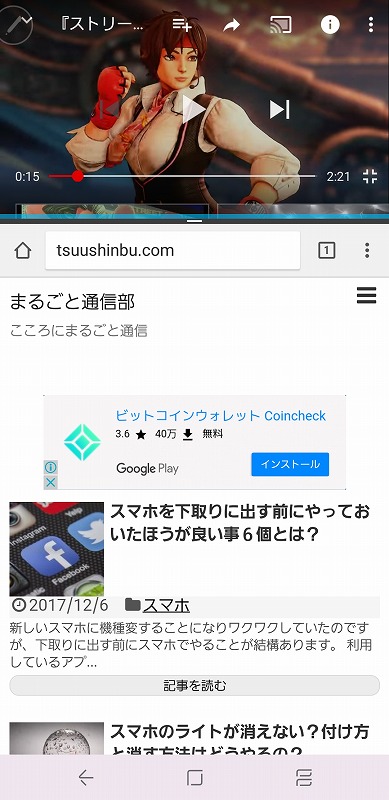ひとつの画面で上部と下部にふたつ分けて表示させることが可能なマルチウィンドウ機能は非常に便利で、画面上でyoutubeを再生しながら画面下で送られてきたLINEの返信をするなんてことも可能でして、とても快適に使わせてもらっています。
GoogleChromeで調べたままの状態でGoogleマップを開いて地図上の場所を確認したり、活用できる幅はたくさんあるのですが、対応していないアプリも多く、マルチウィンドウ表示させることができない場合が結構でてきます。
しかし、アプリを強制的にマルチウィンドウに対応させる方法がありましたので試してみたい方はどうぞ御覧くださいね。
Contents
マルチウィンドウってなに?
マルチウィンドウとは画面に二つのアプリを表示させることができる機能です。youtubeを見ながらLINEを返すなんてことがマルチウィンドウを使えば可能になります。
対応しているアプリならこんな感じ
こんな感じで水色の線を境に上がyoutubeを下がGoogleChromeで表示する事ができる。もちろんyoutubeを再生しながらブラウザで検索することも可能。
対応していないと使用できませんと表示される
モンストでマルチウィンドウ

ツムツムでマルチウィンドウ
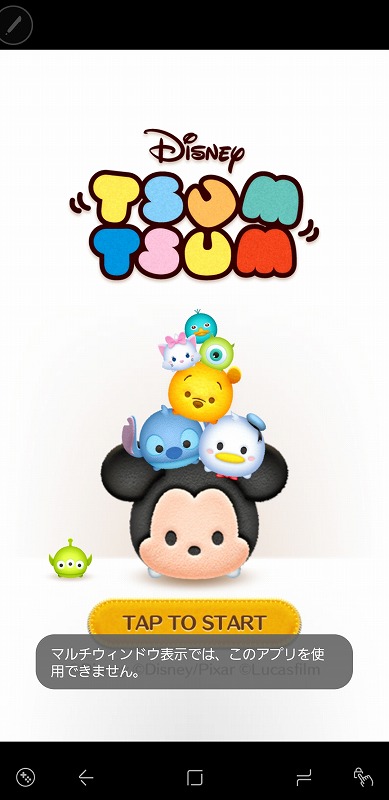
モンストもツムツムもマルチウィンドウに対応していないので「マルチウィンドウ表示では、このアプリを使用できません。」と表示されてしまい、マルチウィンドウ機能を使用することができない。
対応していないアプリをマルチウィンドウ表示させるには
対応していないアプリをマルチウィンドウで表示させるのに必要なのは「開発者向けオプション」の項目にある「アクティビティのサイズを変更可能に」のチェックをオンにすること。
[設定]–[開発者向けオプション]–[アクティビティのサイズを変更可能に]というルートを進むことで設定場所にたどり着くことができる。
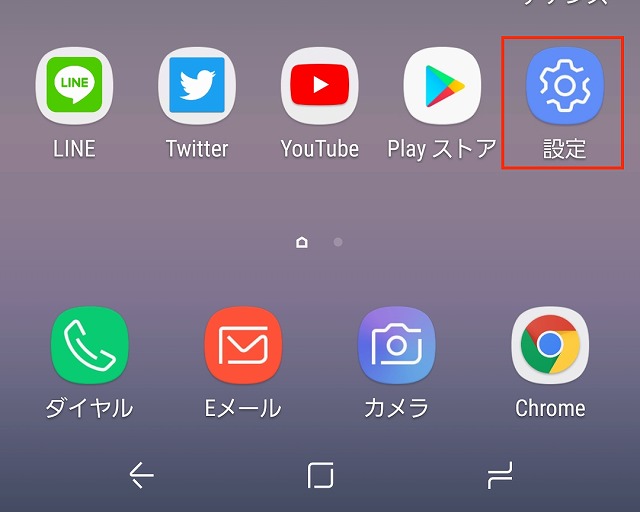
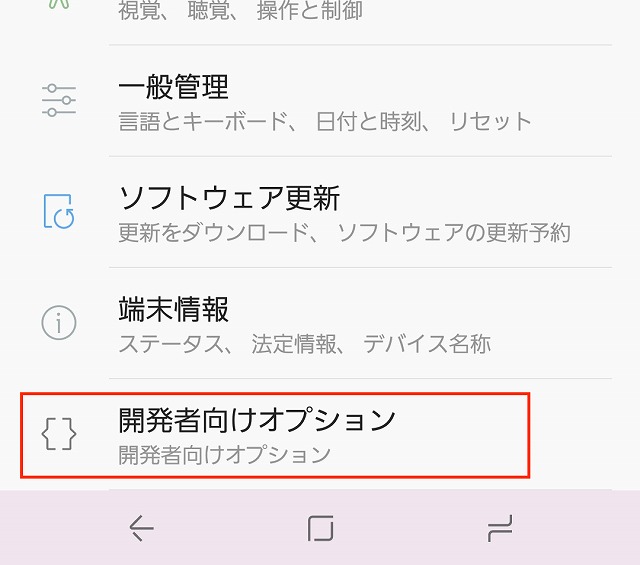
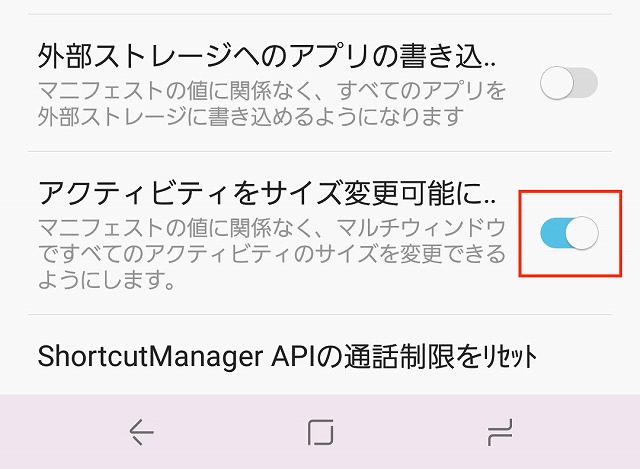
開発者向けオプションが出てない人は
そもそも開発者向けオプションなんて表示されてないよという人は、ある行程をやってもらうことになります。
「設定」から進んでもらいまして、下の方にスクロールすると見えてくる「端末情報」を選びます。「ソフトウェア情報」という項目が出てきますので選びます。「ビルド番号」が見えたら「5回連続でタップ」します。
これを終わらせると開発者向けオプションの項目が追加されますので上の方法通りに、アクティビティのサイズを変更可能にの設定をしてみてください。
アクティビティのサイズを変更可能にした場合の表示は?
アクティビティのサイズを変更可能にのチェックを入れると、ほとんどのアプリでマルチウィンドウ機能を使用することが可能になります。
しかしながら、強制的にマルチウィンドウに対応させるので不具合が出てうまく操作が出来ない状態などになってしまうアプリが多々見つかりましたので全てのアプリで上手くいくとは限らないようです。
モンストでマルチウィンドウ 失敗
マルチウィンドウに対応させることはできました。しかし、画像の上部分が見切れてしまい画面をタップした場所と反応した場所がずれてしまっているので正常にゲームをすることはできませんでした。
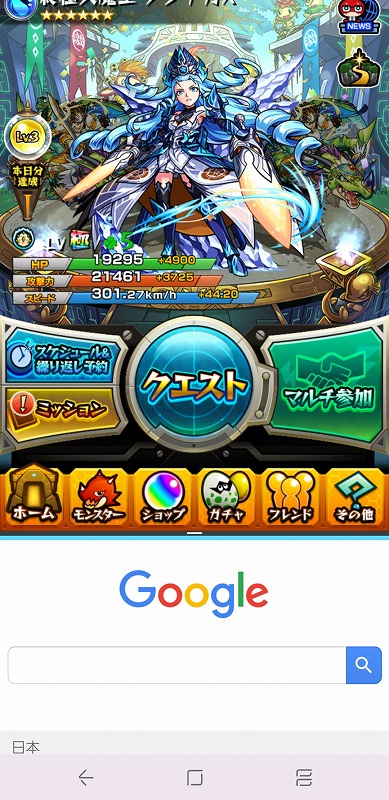
ツムツムでマルチウィンドウ 成功
多少画面は狭くなってしまうものの、画面をタップした場所にちゃんと反応し、つむを消してくれたので動画を見ながらのゲームも可能でした。
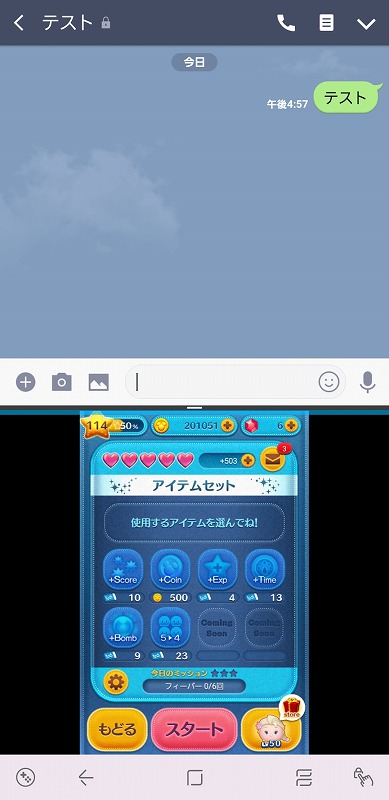
どうすればマルチウィンドウでゲームができるか
マルチウィンドウには、上下に画面を分けるだけでなくサブウィンドウ表示にすることも可能で、サブウィンドウにしたいアプリを起動して画面の右上から左下にスワイプすることで小さく表示ができます。
つまりこういうことです。
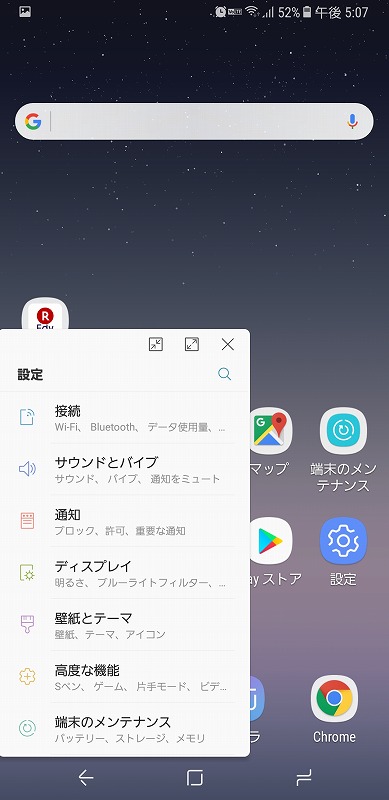
これをモンストを起動しながらサブウィンドウを上に置くとこうなります。

正直画面が大きめのスマホを使っていないと邪魔でしょうがないですが、動画を見ながらやLINEのやりとりをしながらなど両立しつつのゲームは可能でした。
まとめ
まだまだ未対応のアプリが多く正常に動作しない事も多々ありますが、使いこなせると非常に便利でゲームのレベル上げ作業中にyoutubeを見たりして無駄な時間を有効活用できたりするので重宝しています。
わざわざタスクにしまってブラウザを開くなんて面倒な事もしなくて済むので、マルチウィンドウに対応しているスマホをお持ちの方は試してみると良いかもしれませんね。